قد تكون مشكلات الطابعة مزعجة للغاية ومحبطة. نشر أحد أصدقائي للتو حالة تلخصها بشكل جيد: "يمكننا إرسال شخص ما إلى الفضاء ، والروبوتات إلى المريخ ، ولكنني لا زلت غير قادر على طباعة مستند Word!". أنا مندهش جداً من نفسي كم عدد المشاكل التي أواجهها مع الطابعات ، خاصة تلك اللاسلكية.
على مر السنين ، أصبحت الطابعات أرخص وأفضل جودة ، ولكنها رهيبة من حيث سهولة الاستخدام. تتضمن HP بشكل روتيني أقراص مضغوطة خاصة ببرنامج التشغيل مع الطابعات التي يبلغ حجمها عدة مئات من ميغابايت. هل حقا؟ هل تحتاج طابعتي بالفعل إلى برنامج يتساوى في الحجم مع Microsoft Office؟ لا أعتقد ذلك.
لديهم أيضًا إجراءات إعداد معقدة ويتطلبون جميع أنواع الخطوات اللازمة للتثبيت والتي تكون سهلة للغاية لمعظم المستهلكين. لقد أمضيت ساعة جيدة في إعداد الطابعة اللاسلكية وأنا مهووس بالتكنولوجيا. لم تكن والدتي قادرة على تثبيت طابعة لاسلكية ، وهذا أمر محزن. لا ينبغي أن تكون الطابعات صعبة الاستخدام! في هذه المقالة ، سأحاول إرشادك عبر الطرق الشائعة لحل الكثير من مشكلات الطابعة.
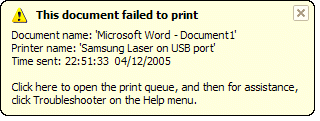
إعادة التشغيل ، إعادة التشغيل ، إعادة التشغيل
لا يمكنني إخبارك عن عدد المرات التي واجهت فيها مشكلات في الطابعات وأعدت تشغيل كل شيء ، ثم تمكنت من الطباعة بشكل جيد. في حالتي ، أعد تشغيل الكمبيوتر وأعد تشغيل الطابعة وأعد تشغيل جهاز التوجيه إذا كانت الطابعة متصلة لاسلكيًا أو عبر كابل Ethernet. أحتفظ بجهاز الكمبيوتر الخاص بي طوال الوقت ولأي سبب غريب ، في بعض الأحيان أضطر إلى إعادة تشغيل الكمبيوتر لإعادة توصيل الطابعة بالطريقة الصحيحة.
إذا كانت طابعتك طابعة متصلة بالشبكة ، فمن المؤكد أن المفتاح إعادة تشغيل جهاز التوجيه. لديّ جهاز توجيه AT & amp؛ T ويجب علي إعادة تشغيله باستمرار لأنه يتجمد كثيرًا. إنها عالقة داخل جدار وبالتالي تسخن كثيرًا. عندما يسخن ، يموت اتصال الإنترنت والأداء عبر الشبكة يصبح سيئا للغاية. إعادة تشغيلها يساعد بالتأكيد على حل مشكلة الطباعة عادةً.
الكابلات & amp؛ Connections
الشيء الثاني الذي تريد دائمًا التأكد منه هو أن جميع الاتصالات صحيحة. فأنت لا تعرف أبدًا متى تم دفع الطابعة المتصلة بالكمبيوتر عن طريق جهاز الكمبيوتر القديم الذي يبلغ عامين وفصله بعض الشيء. في أي وقت لدي طابعة USB متصلة بجهاز كمبيوتر ولا يمكنني الطباعة ، أتحقق من الكابلات أولاً للتأكد من توصيلها في الطابعة ومنفذ الكمبيوتر بشكل صحيح.
بالنسبة للطابعات اللاسلكية ، فأنت تريد إجراء تأكد من أن طابعتك تحتوي على عنوان IP صالح. يجب عليك طباعة صفحة TCP / IP الخاصة بالشبكة من الطابعة والتحقق من أن عنوان IP ليس 169.254.xxx.xxx لأنه إذا كان كذلك ، فهذا يعني أنه متصل بالإنترنت للحصول على عنوان IP من الموجه اللاسلكي.
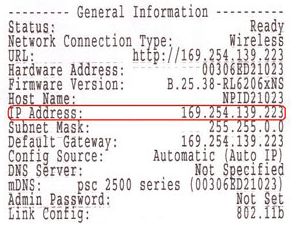
إذا أصبحت الطابعة غير متصلة بالشبكة اللاسلكية ، فستحتاج إلى توصيلها مرة أخرى. يمكنك القيام بذلك أحيانًا من الطابعة نفسها أو عليك تشغيل القرص المضغوط أو تنزيل أداة الإعداد اللاسلكي من موقع الشركات المصنعة على ويب. لقد أجريت بحثًا صغيرًا ووجدت بعض الأدلة لعدد قليل من شركات الطابعات الكبيرة التي تعرض لك كيفية إعادة تهيئة الطابعة بحيث يتم توصيلها بالشبكة مرة أخرى. لاحظ أن بعضها مخصص لنماذج محددة ، ولكن يمكن اتباع الإجراء للطابعات اللاسلكية الأخرى من قبل الشركة نفسها.
<س>0
<س>1
<س>2
<الصورة >3
<س>4
<س>5
<الصورة>6
لاحظ أنه إذا قمت بتغيير الإعدادات على جهاز التوجيه الخاص بك أو إذا تم إعادة تعيين جهاز التوجيه أو شيء من هذا القبيل ، فقد تفقد الطابعة الاتصال بالشبكة. في هذه الحالات ، سيتعين عليك اتباع الروابط أعلاه وإضافة طابعتك مرة أخرى إلى الشبكة.
Firewall & amp؛ مشاكل مكافحة الفيروسات
مصدر واحد رئيسي للحزن هو جدار الحماية. سواء كان الجهاز المدمج في Windows أو جدار حماية تابع لجهة خارجية ، يمكن حظر اتصالك بالطابعة. أفضل طريقة لمعرفة ما إذا كان جدار الحماية يسبب مشكلة هو فقط لتعطيله ثم محاولة الطباعة. إذا تمكنت من طباعة، كنت أعرف أنه كان قضية جدار الحماية ثم يمكنك ان ترى ما استثناءات تحتاج إلى إضافة.
<الصورة>11
المصدر الرئيسي الآخر من الحزن هو أكثر من برنامج مكافحة الفيروسات متحمس. عندما اعتدت العمل في بيئة شركة وقمنا أولاً بتثبيت Symantec ، استغرق مشرفو تكنولوجيا المعلومات بضعة أيام حتى يتمكنوا من إصلاح جميع الإعدادات حتى نتمكن من الطباعة بشكل صحيح! إذا قمت مؤخرا بتثبيت بعض جديدة لمكافحة الفيروسات أو الإنترنت الحماية، الخ، الخ نوع البرنامج على جهاز الكمبيوتر الخاص بك، في محاولة تعطيله والقيام اختبار الطباعة.
قضايا ويندوز
التخزين المؤقت للطباعة
التالي للأعلى هي كافة المشكلات المختلفة التي تحدث في Windows. واحدة من القضايا الرئيسية هي خدمة التخزين المؤقت للطباعة. إنه في كل إصدار من Windows وهو ما يدير جميع مهام الطباعة. إذا حدث خطأ ما في خدمة التخزين المؤقت للطباعة ، فلن تتمكن من الطباعة.
هناك مشكلة واحدة ربما شاهدتها من قبل وهي عندما ترفض مهمة الطباعة الحذف من قائمة انتظار الطباعة. تتعطل مهمة الطباعة بشكل أساسي في قائمة انتظار الطباعة. في هذه الحالة ، يجب عليك إيقاف خدمة التخزين المؤقت للطباعة وحذف كافة المهام الموجودة في قائمة الانتظار يدويًا. تحقق من مشاركتي السابقة على حذف مهام الطباعة عالقة.
المشكلة الأخرى مع خدمة Print Spooler هي أنه في بعض الأحيان لا يتم تشغيلها أو إنهاؤها بشكل غير متوقع. هناك الكثير من الأسباب التي يمكن أن يحدث هذا ويمكنك أن تقرأ رسالتي السابقة على إصلاح المشكلة حيث <س>8.
سائقين
ويجب عليك أيضا اذهب إلى إدارة الأجهزة وتحقق للتأكد من أن الطابعة يتم سرد هناك، وأنه لايوجد التعجب الصفراء، علامة استفهام أو رمز X حمراء على الطابعة.
<الصورة>12
يمكنك أيضًا محاولة إلغاء تثبيت الطابعة وإعادة تثبيته من "إدارة الأجهزة". المضي قدما وتنزيل أحدث برامج التشغيل من الشركة المصنعة للطابعة وتثبيتها عند إعادة تثبيت الطابعة. وإذا أصبح برنامج تشغيل الطابعة الفاسدين، إعادة تثبيت برامج تشغيل الطابعة سيتم إصلاح مشكلة
قضاياطابعة
وهنا عدد قليل من الأشياء السريعة التي يمكنك الاختيار لضمان الطابعة إذا كان يعمل بشكل صحيح:
1. تأكد من تشغيل الطابعة.
2. تأكد من أن مصباح الحالة أخضر. تحتوي معظم الطابعات على بعض إضاءة الحالة تشير إلى أن الطابعة جاهزة للطباعة. تأكد من تنزيل الدليل الخاص بطراز الطابعة الخاص بك للتحقق من كل مصباح حالة.
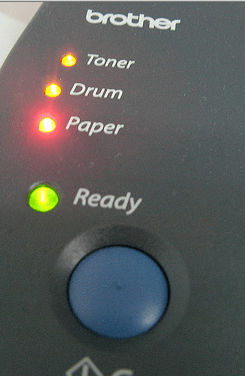
3. تأكد من وجود ورق في الطابعة.
4. تأكد من أنه يمكنك طباعة صفحة اختبار من الطابعة. إذا كان هناك شيء ما خطأ فعليًا في الطابعة ولا يمكنه طباعة صفحة اختبار ، فلن تحصل على الطباعة من جهاز الكمبيوتر الخاص بك.
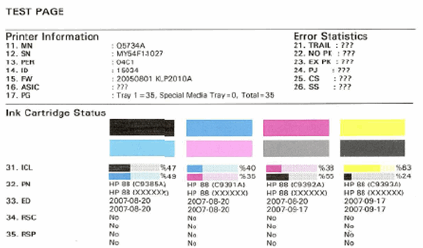
5. تأكد من احتواء الطابعة على خراطيش حبر أو مسحوق ، وأن ذلك ليس فارغًا. عادة ما أقوم فقط بتثبيت برنامج تشغيل الطابعة وليس البرنامج الإضافي الذي يقوم بإدارة الطابعة ، لذلك لا أحصل على رسالة على جهاز الكمبيوتر الخاص بي عند خروج الحبر. يتعين علي التحقق يدويًا من الطابعة والتأكد من وجود الحبر أو الحبر.
6. هل هناك انحشار ورق لا يمكنك رؤيته؟ إذا حاولت طباعة المغلفات أو التسميات ، فيمكن أن تتعثر في الداخل وقد لا تراها بالضرورة.
7. هل الكابل الذي تستخدمه كبل جيد؟ إذا كان لديك كبل USB ، فتحقق للتأكد من عدم ثنيه في أي من الطرفين. إذا كنت تستخدم كبل Ethernet ، فتأكد من أن النهايات البلاستيكية غير مقطوعة والأسلاك في مكانها الصحيح.
لا يغطي هذا الدليل جميع الأنواع المختلفة من مشكلات الطابعة التي يمكن أن تقوم بها لديك ، ولكن نأمل أن يتمكن من إرشادك في استكشاف معظم مشاكل الطابعة الشائعة بالفعل. إذا لم تتمكن من الطباعة من جهاز الكمبيوتر الخاص بك وحاولت فقط كل شيء ، فقم بنشر تعليق هنا وسأحاول مساعدتك. استمتع!